
350 Series
Opsætningsløsninger
Maj 2006 www.lexmark.com
Lexmark og Lexmark med det rhombeformede design er varemærker tilhørende Lexmark International, Inc., som er registreret i USA og/eller andre lande.
Alle andre varemærker tilhører deres respektive ejere.
© 2006 Lexmark International, Inc.
Alle rettigheder forbeholdes.
740 West New Circle Road
Lexington, Kentucky 40550, USA
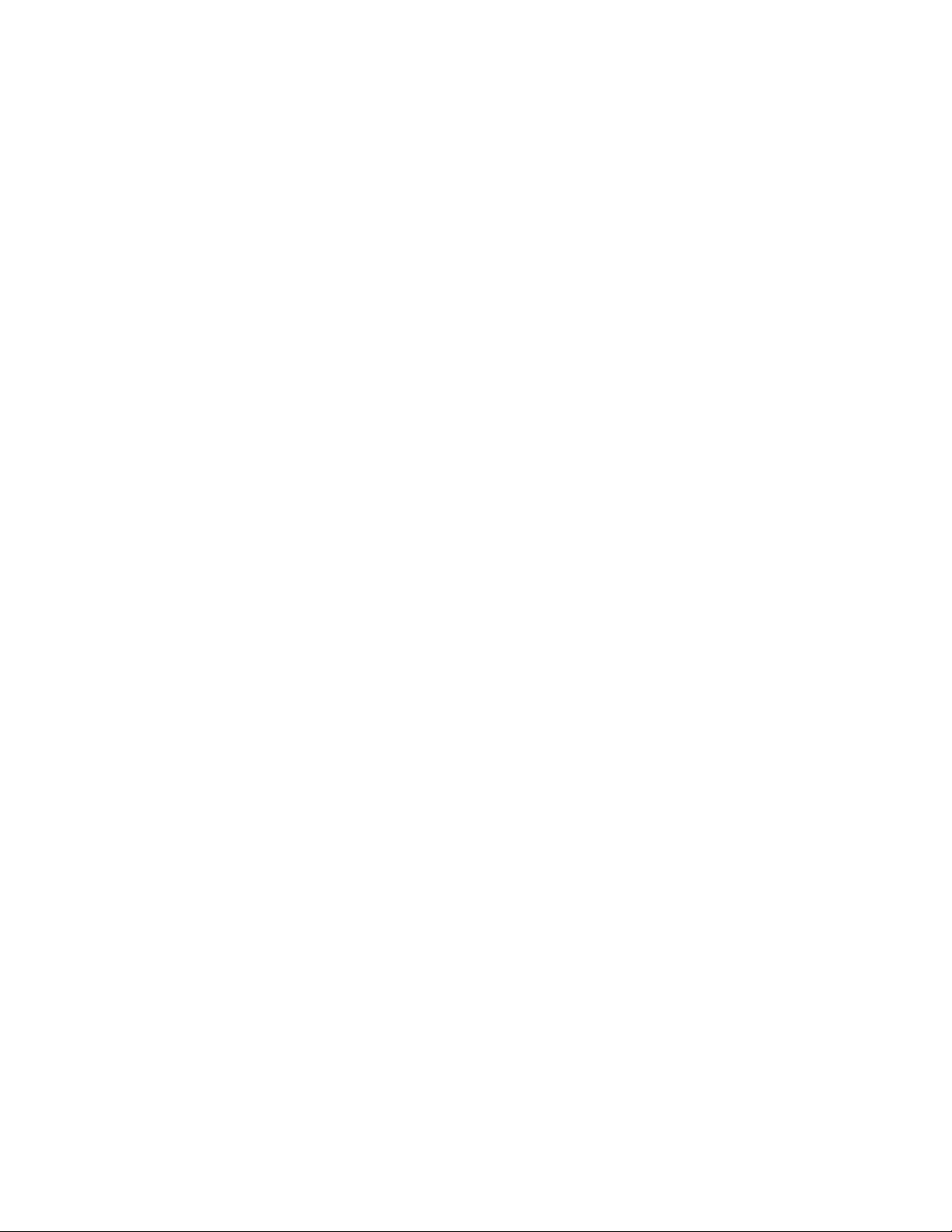
Meddelelse om udgave
Juli 2006
Følgende afsnit gælder ikke for lande, hvor bestemmelserne er i modstrid med den lokale lovgivning: LEXMARK INTERNATIONAL, INC.,
LEVERER DENNE UDGIVELSE "SOM DEN ER" UDEN NOGEN FORM FOR GARANTI, UDTRYKKELIGT ELLER UNDERFORSTÅET, HERUNDER, MEN IKKE
BEGRÆNSET TIL, STILTIENDE ANSVAR FOR SALGBARHED ELLER EGNETHED TIL SPECIELLE FORMÅL. Visse stater tillader ikke ansvarsfraskrivelse af
udtrykkelige eller underforståede garantier ved visse transaktioner. Denne erklæring gælder derfor muligvis ikke for Dem.
Denne udgivelse kan indeholde tekniske unøjagtigheder eller typografiske fejl. Oplysningerne heri ændres m ed jævne mellemrum. Disse ændringer
inkluderes i senere udgaver. Forbedringer eller ændringer i de beskrevne produkter eller programmer kan foretages på et hvilket som he lst tidspunkt.
Bemærkninger til denne udgivelser kan sendes til Lexmark International, Inc., Department F95/032-2, 740 West New Circle Road, Lexington,
Kentucky 40550, USA. I Storbritannien og Irland er adressen Lexmark International Ltd., Marketing and Services Department, Westhorpe House,
Westhorpe, Marlow Bucks SL7 3RQ. Lexmark kan bruge eller distribuere de oplysninger, De giver, som firmaet ønsker uden nogen forpligtelser over
for Dem. De kan få flere eksemplarer af udgivelserne til dette produkt ved at besøge Lexmarks websted på www.lexmark.com.
Henvisninger i denne udgivelse til produkter, programmer eller tjenester indebærer ikke, at producenten ønsker at gøre disse tilgængelige i alle
de lande, hvor denne driver forretning. Ingen henvisninger til et produkt, program eller tjeneste har til formål at erklære eller antyde, at kun det
pågældende produkt, program eller tjeneste kan bruges. Alle funktionelt tilsvarende produkter, programmer eller tjenester, der ikke overtræder
nogen eksisterende immaterialrettigheder, kan bruges i stedet. Evaluering og bekræftelse af driften sammen med andre produkter, programmer
eller tjenester end dem, der udtrykkeligt er angivet af producenten, er brugerens ansvar.
© 2006 Lexmark International, Inc.
Alle rettigheder forbeholdes.
RETTIGHEDER FOR DE AMERIKANSKE MYNDIGHEDER
Denne software og al tilhørende dokumentation under denne aftale er kommerciel computersoftware og -dokumentation, der udelukkende er
udviklet for private midler.
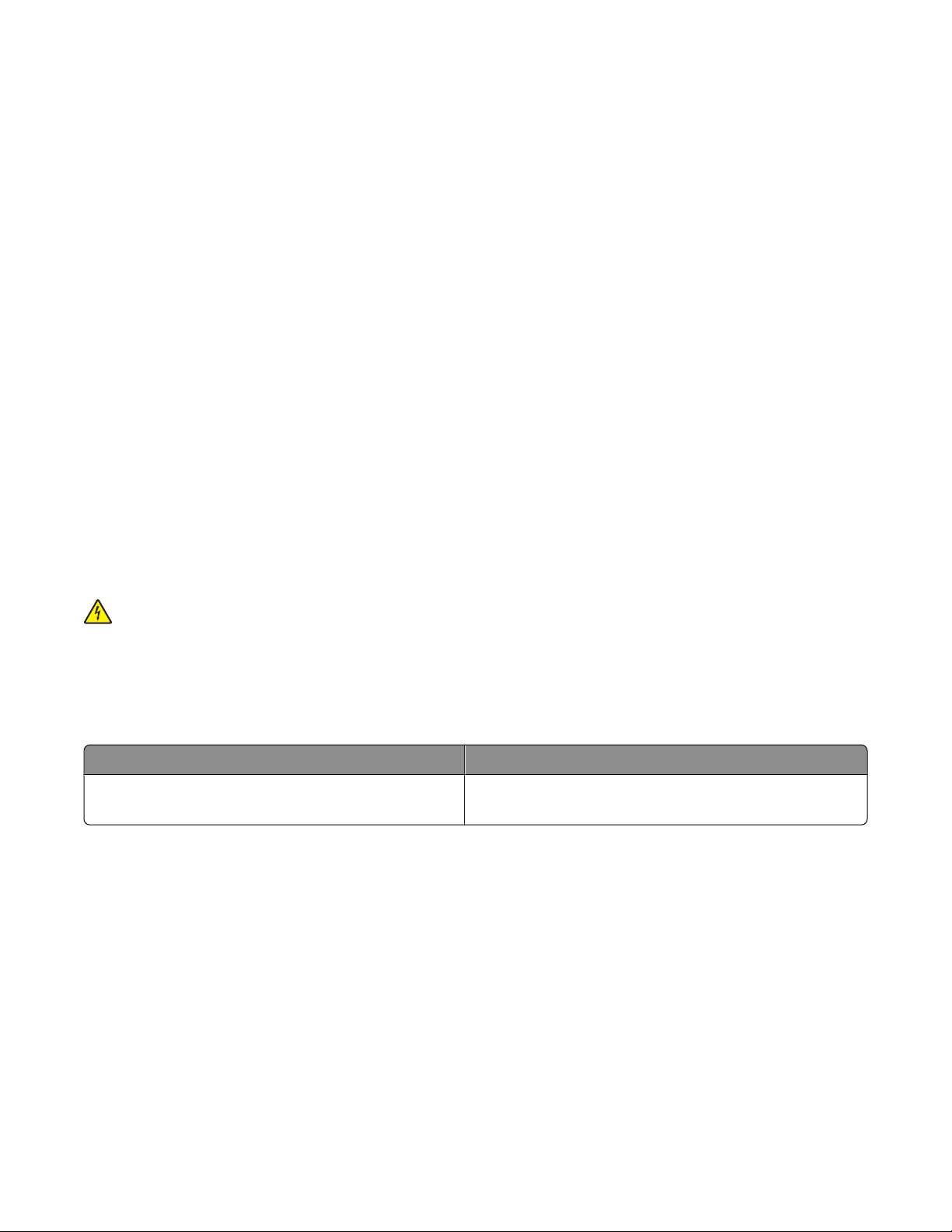
Installationsløsninger
Denne vejledning indeholder oplysninger om:
• "Sikkerhedsoplysninger" på side 3
• "Sådan finder du oplysninger om printeren" på side 3
• "Brug af kontrolpanelets menuer" på side 6
• "Fejlfinding ved opsætning" på side 10
• "Fjernelse og geninstallation af softwaren" på side 12
Sikkerhedsoplysninger
Brug kun den strømforsyning og netledning, der er leveret med dette produkt, eller producentens autoriserede
erstatningsstrømforsyning og erstatningsnetledning.
Sæt netledningen i en stikkontakt, der er lettilgængelig og placeret i nærheden af produktet.
Service og reparationer, som ikke er beskrevet i brugerdokumentationen, skal udføres af en kvalificeret
servicetekniker.
Dette produkt er udviklet, testet og godkendt til at overholde strenge globale sikkerhedsstandarder for brug sammen
med specifikke Lexmark-komponenter. Delenes sikkerhedsfunktioner er ikke altid indlysende. Lexmark er ikke
ansvarlig for brugen af andre erstatningsdele.
FORSIGTIG! STØDFARE: Du skal ikke installere dette produkt eller foretage elektriske tilslutninger eller
kabeltilslutninger, f.eks. af netledningen eller telefonen, i tordenvejr.
Sådan finder du oplysninger om printeren
Installationsark
Beskrivelse Sådan finder du det
Installationsarket indeholder vejledning til installation
af hardware og software.
Du kan finde dette dokument sammen med printeren eller
på Lexmarks websted på www.lexmark.com.
3
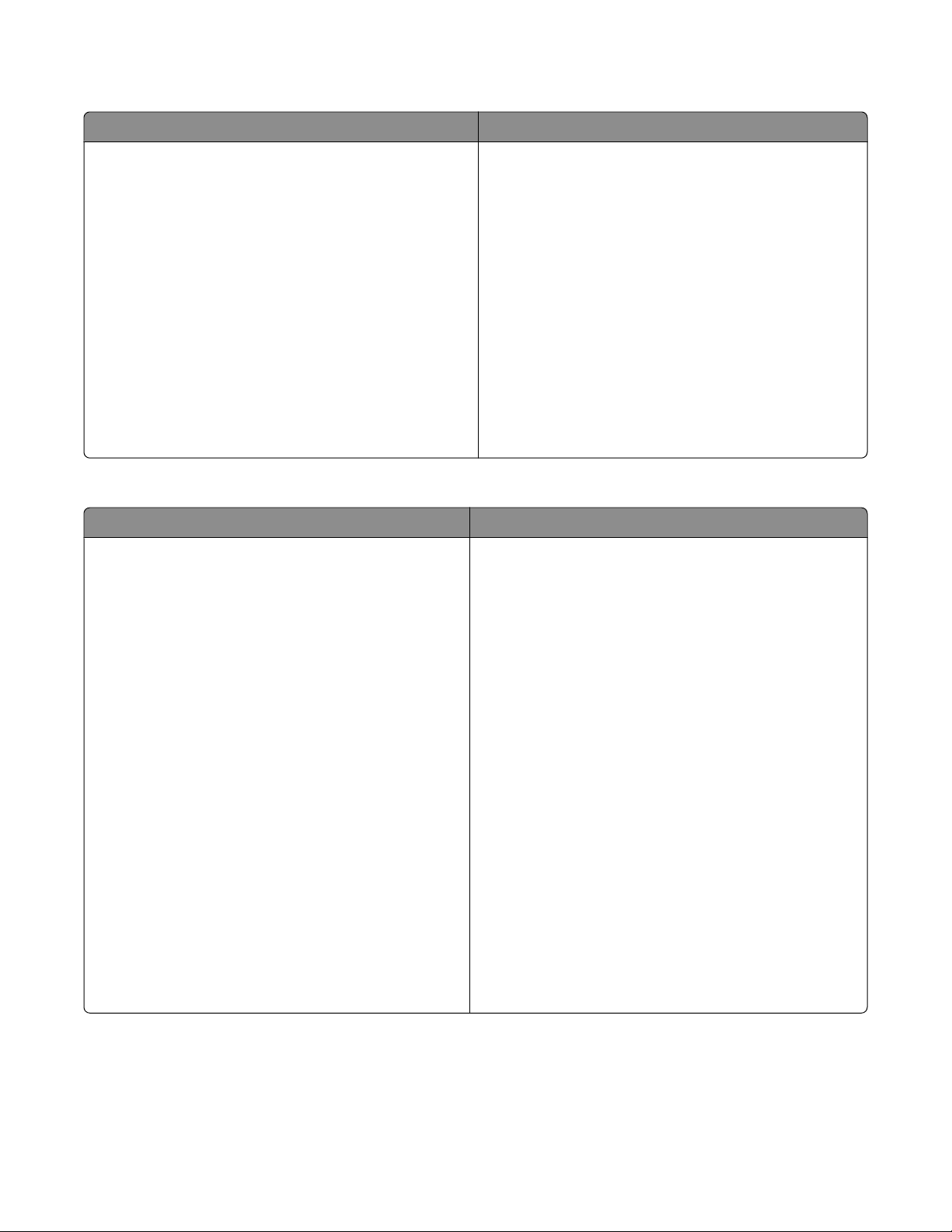
Hæftet
Beskrivelse Sådan finder du det
Introduktion
eller
Installationsløsninger
Hæftet Introduktion indeholder vejledning til installation
af hardware og software (for Windows-operativsystemer)
samt grundlæggende vejledning til brug af printeren.
Bemærk! Hvis printeren understøtter Macintoshoperativsystemer, skal du se hjælpen til Mac:
Du kan finde dette dokument sammen med printeren
eller på Lexmarks websted på www.lexmark.com.
1 Dobbeltklik på mappen Lexmark 350 Series i
Stifinder.
2 Dobbeltklik på printerikonet Hjælp.
Hæftet Installationsløsninger indeholder oplysninger om,
hvordan du løser problemer ved installation af printeren.
Bemærk! Disse dokumenter leveres ikke med alle
printere. Hvis du ikke har modtaget hæftet Introduktion
eller hæftet Installationsløsninger, skal du i stedet se
brugervejledningen.
Brugervejledning
Beskrivelse Sådan finder du det
Brugervejledningen indeholder oplysninger om brug af
printeren samt andre oplysninger, f.eks.:
• Brug af softwaren (for Windows-operativsystemer)
• Ilægning af papir
• Udskrivning
• Arbejde med fotos
• Scanning (hvis dette understøttes af printeren)
• Kopiering (hvis dette understøttes af printeren)
• Faxning (hvis dette understøttes af printeren)
• Vedligeholdelse af printeren
• Tilslutning af printeren til et netværk (hvis dette
understøttes af printeren)
• Fejlfinding af problemer med udskrivning,
kopiering, scanning, faxning, papirstop og forkert
indføring
Bemærk! Hvis printeren understøtter Macintoshoperativsystemer, skal du se hjælpen til Mac:
1 Dobbeltklik på mappen Lexmark 350 Series i
Stifinder.
Når du installerer printersoftwaren, installeres
brugervejledningen også.
1 Klik på Start Programmer eller Alle programmer
Lexmark 350 Series.
2 Klik på Brugervejledning.
Hvis linket til brugervejledningen ikke findes på
skrivebordet, skal du gøre følgende:
1 Indsæt cd'en.
Installationsvinduet vises.
Bemærk! Klik om nødvendigt på Start Kør, og
indtast derefter D:\setup, hvor D er bogstavet for cdrom-drevet.
2 Klik på Vis brugervejledning (inklusive fejlfinding
ved installation).
3 Klik på Ja.
Der vises et ikon for brugervejledningen på
skrivebordet, og brugervejledningen vises på skærmen.
Du kan også finde dette dokument på Lexmarks websted
på www.lexmark.com.
2 Dobbeltklik på printerikonet Hjælp.
4

Hjælp
Beskrivelse Sådan finder du det
Hjælpen indeholder vejledning til brug af softwaren, hvis
printeren er sluttet til en computer.
I alle Lexmark-programmet kan du klikke på Hjælp, Tip
Hjælp eller Hjælp Emner i Hjælp.
Lexmark Løsningscenter
Beskrivelse Sådan finder du det
Softwaren til Lexmark Løsningscenter findes på cd'en.
Den installeres med den øvrige software, hvis
printeren er sluttet til en computer.
Sådan åbnes Lexmark Løsningscenter:
1 Klik på Start Programmer eller Alle programmer
Lexmark 350 Series.
2 Vælg Lexmark Løsningscenter.
Kundesupport
Beskrivelse Sådan finder du det (Nordamerika) Sådan finder du det (resten af verden)
Telefonisk support
Kontakt os på
• USA: 1-800-332-4120
Mandag-fredag (8.00-23.00 EST)
Lørdag (12.00-18.00 EST)
• Canada: 1-800-539-6275
Mandag-fredag (9.00-21.00 EST)
Lørdag (12.00-18.00 EST)
Telefonnumre og supporttider varierer
afhængigt af land eller område.
Besøg vores websted på
www.lexmark.com. Vælg land eller område,
og vælg derefter linket til kundesupport.
Bemærk! Se den trykte garanti, der fulgte
med printeren, for at få yderligere
oplysninger om kontakt til Lexmark.
• Mexico: 001-888-377-0063
Mandag-fredag (8.00-20.00 EST)
E-mail-support
Bemærk! Supportnumre og -tider kan ændres
uden varsel. Se den trykte garantierklæring,
der fulgte med printeren, for at få de senest
tilgængelige telefonnumre.
Hvis du vil have e-mail-support, skal du besøge
vores websted: www.lexmark.com.
1 Klik på CUSTOMER SUPPORT.
2 Klik på Technical Support.
3 Vælg printerserie.
4 Vælg printermodel.
5 Klik på e-Mail Support i området med
supportværktøjer.
6 Udfyld formularen, og klik derefter på
Submit Request.
E-mail-support varierer afhængigt af land
eller område og er muligvis ikke tilgængeligt
i visse tilfælde.
Besøg vores websted på
www.lexmark.com. Vælg land eller område,
og vælg derefter linket til kundesupport.
Bemærk! Se den trykte garanti, der fulgte
med printeren, for at få yderligere
oplysninger om kontakt til Lexmark.
5

Begrænset garanti
Beskrivelse Sådan finder du det (USA) Sådan finder du det (resten af
verden)
Oplysninger om begrænset garanti
Lexmark International, Inc. udsteder
en begrænset garanti om, at der ikke
opstår materielle og
håndværksmæssige fejl på denne
printer i en periode på 12 måneder
fra datoen for det oprindelige køb.
Hvis du vil se begrænsningerne og
betingelserne i denne begrænsede
garanti, skal du finde erklæringen
om begrænset garanti, der følger
med denne printer, eller gå til
www.lexmark.com.
1 Klik på CUSTOMER SUPPORT.
Garantioplysningerne varierer
afhængigt af land eller område. Se den
trykte garanti, der fulgte med
printeren.
2 Klik på Warranty Information.
3 Klik på Inkjet & All-In-One
Printers i området med
erklæringen om begrænset
garanti.
4 Rul gennem websiden for at få
vist garantien.
Noter følgende oplysninger (kan ses på kvitteringen og bag på printeren), og hav dem klar, når du kontakter os, så
vi kan betjene dig hurtigere:
• Maskintypenummer
• Serienummer
• Købsdato
• Butik, hvor varen er købt
Brug af kontrolpanelets menuer
Brug af menuen Vis og vælg
1 Indsæt et hukommelseskort eller flashdrev. Se “Indsættelse af et hukommelseskort” eller “Indsættelse af et
flashdrev” i kapitlet “Tilslutning af fotolagerenheder” i brugervejledningen på cd'en for at få yderligere oplysninger.
2 Tryk på eller flere gange, indtil Vis og vælg vises i displayet.
3 Tryk på .
4 Følg vejledningen i displayet.
Herfra Kan du
Vis og vælg
Vis udskrift Få vist en udskrift af det eller de fotos, der skal udskrives.
• Vælge et eller flere fotos til visning og/eller udskrivning.
• Vælge det antal kopier, du vil udskrive.
Tryk på
Du kan også trykke på
layout, udskriftskvalitet, papirtype og udskriftsindstillinger for pasfotos.
for at gå til skærmbilledet med udskriftsvisning.
for at tilpasse udskriftsindstillingerne, herunder papirstørrelse, fotostørrelse,
6

Brug af menuen Udskriv fotos
Denne menu giver dig mulighed for at vælge en gruppe fotos til udskrivning.
1 Indsæt et hukommelseskort eller flashdrev. Se “Indsættelse af et hukommelseskort” eller “Indsættelse af et
flashdrev”i kapitlet “Tilslutning af fotolagerenheder” i brugervejledningen på cd'en for at få yderligere oplysninger.
2 Tryk på eller flere gange, indtil Udskriv fotos vises i displayet.
3 Tryk på .
Herfra Kan du
Udskriv kameravalg Udskrive DPOF-valg (Digital Print Order Format). Denne indstilling vises kun, hvis der
findes en gyldig DPOF-fil på hukommelseskortet.
Udskriv alle n fotos Udskrive alle fotos på en hukommelsesenhed. N er det samlede antal billeder, der
udskrives. Du kan vælge:
• Foto/s på papir for at få vist de tilgængelige papirstørrelser.
• Indeksudskrivning for at udskrive en indeksside med fotos.
• Kopier pr. foto for at vælge det antal kopier, der skal udskrives af hvert foto.
• Andre udskriftsindstillinger for at vælge papirstørrelse, fotostørrelse, layout,
udskriftskvalitet og papirtype.
Udskriv fotos efter dato Udskrive fotos, der er taget inden for bestemte datoer.
Udskriftsområde for fotos Vælge det første og sidste foto i det interval, der skal udskrives.
Brug af menuen Overfør
Du kan overføre fotos fra et hukommelseskort til et flashdrev eller en computer (hvis printeren er sluttet til en
computer). Fotoene på hukommelseskortet bevares.
1 Indsæt et hukommelseskort. Se “Indsættelse af et hukommelseskort” i kapitlet “Tilslutning af fotolagerenheder”
i brugervejledningen på cd'en for at få yderligere oplysninger.
2 Tryk på eller flere gange, indtil Overfør vises i displayet.
3 Tryk på .
4 Hvis du vil overføre fotos til et USB-flashdrev, skal du indsætte drevet.
5 Tryk på eller for at vælge enten USB-flashdrev eller Computer (hvis printeren er sluttet til en computer).
6 Tryk på .
7 Følg vejledningen i printerdisplayet.
Brug af menuen Diasshow
Menuen Diasshow giver dig mulighed for at få vist de billeder, der er gemt på et hukommelseskort eller flashdrev.
1 Indsæt et hukommelseskort eller flashdrev. Se “Indsættelse af et hukommelseskort” eller “Indsættelse af et
flashdrev”i kapitlet “Tilslutning af fotolagerenheder” i brugervejledningen på cd'en for at få yderligere oplysninger.
2 Tryk på eller flere gange, indtil Diasshow vises i displayet.
3 Tryk på .
7

4 Tryk på for at fortsætte. Hvert foto vises i et par sekunder.
5 Hvis du vil flytte til det forrige eller næste foto manuelt, skal du trykke på eller .
6 Du kan bruge følgende knapper:
• Tryk på for at vælge et eller flere fotos til udskrivning efter diasshowet.
• Tryk på for at stoppe diasshowet midlertidigt. Tryk på igen for at afbryde diasshowet.
• Tryk på for at rotere fotoet i displayet
Når diasshowet afbrydes, kan du få vist det eller de fotos, du har valgt til udskrivning under diasshowet, ved at
trykke på
.
Brug af menuen Værktøjer
1 Tryk på eller flere gange, indtil Værktøjer vises i displayet.
2 Tryk på .
Herfra Kan du
Standardindstillinger Vælge:
• Sprog for at redigere sprogindstillingen.
• Land for at angive standardstørrelsen på blankt papir og datoformatet, der bruges, hvor
du er.
• Strømbesparer for at angive tidsrummet, før printeren skifter til en lav strømtilstand,
hvis den ikke bruges. I strømbesparende tilstand slukkes displayet og baggrundslyset.
Tryk på en vilkårlig knap for at føre strøm til printeren igen.
Udskriftsindstillinger Vælge papirstørrelse, fotostørrelse, layout, udskriftskvalitet og papirtype.
Vedligeholdelse Vælge:
• Vis blækniveau for at få vist en grafisk fremstilling af blækniveauet i blækpatronen.
• Rens blækpatron for at rense blækpatrondyserne.
• Juster blækpatron for at justere blækpatronen.
• Udskriv testside for at udskrive en testside.
• Nulstil standardindstillinger for at nulstille standardindstillingerne til
fabriksindstillingerne.
Bluetooth Vælge:
• Aktiver Bluetooth for at aktivere eller deaktivere Bluetooth-kommunikation.
• Registreringstilstand for at slå registreringstilstand til eller fra.
• Enhedsnavn for at få vist enhedsnavnet og UAA-nummeret (Universally Administered
Address), der automatisk tildeles den Bluetooth-aktiverede enhed.
• Enhedsadresse for at få vist den Bluetooth-aktiverede enheds 48-bits adresse.
8

Herfra Kan du
Tilpas Vælge:
• Pauseskærm for at slå pauseskærmsfunktionen til efter 30 sekunder, efter et minut eller
slå den fra.
• Udskift pauseskærmfotos for at vælge op til fire fotos, der skal bruges som
pauseskærme.
• Tip for at slå tip til eller fra. Tip er meddelelser i kontrolpanelets display, der giver
yderligere oplysninger om den aktuelle indstilling.
Brug af menuen Fotoredigeringstilstand
Tryk på , mens du får vist et foto, for at åbne menuen Fotoredigeringstilstand.
Herfra Kan du
Lysstyrke Justere lysstyrken for et foto.
Beskær Beskære et foto.
Automatisk forbedring Forbedre et foto automatisk.
Reduktion af røde øjne Reducere røde øjne forårsaget af lysreflektioner.
Farvelægningseffekt Vælge, om fotoet skal udskrives i sort/hvid, sepia, antik brun eller antik grå.
Roter Rotere et foto i trin på 90 grader med eller mod uret.
Rammer Vælge en stil og farve som ramme til fotoet.
Brug af menuen PictBridge
Menuen med standardindstillinger for PictBridge giver dig mulighed for at vælge printerindstillinger, hvis der ikke
er angivet nogen indstillinger på digitalkameraet i forvejen. Se dokumentationen til kameraet for at foretage
kameravalg.
1 Tilslut et PictBridge-aktiveret digitalkamera.
2 Tryk på for at åbne menuen PictBridge.
3 Tryk på eller for at navigere gennem følgende indstillinger:
Herfra Kan du
Papirstørrelse Vælge en papirstørrelse.
Fotostørrelse Vælge en fotostørrelse.
Layout Vælge et fotolayout.
Udskriftskvalitet Vælge en udskriftskvalitet.
Papirtype Vælge en papirtype.
4 Tryk på eller for at foretage et valg.
5 Tryk på for at udskrive.
9

Fejlfinding ved opsætning
Der vises et forkert sprog i displayet
1 Tryk på for at slukke printeren.
2 Tryk på for at tænde printeren igen.
3 Tryk på .
4 Tryk på .
5 Tryk på for at fortsætte.
6 Tryk på eller flere gange, indtil det ønskede sprog vises i displayet.
7 Tryk på for at gemme valget.
Afbryderknappen lyser ikke
Kontroller, at du har fjernet netledningen fra printeren og derefter fra stikkontakten.
1 Sæt ledningen helt ind i strømstikket på printeren.
2 Sæt ledningen i en stikkontakt, der har været anvendt af andre elektriske enheder.
3 Tryk på , hvis ikke lyser.
Softwaren kan ikke installeres
Følgende operativsystemer understøttes:
• Windows 2000
• Windows XP
• Windows Vista
• Mac OS X version 10.3 eller nyere
LØSNING 1
1 Luk alle åbne programmer.
2 Deaktiver eventuelle antivirusprogrammer.
3 Fjern cd'en med printersoftware fra cd-rom-drevet.
4 Genstart computeren.
10

5 Indsæt cd'en med printersoftware igen, når skrivebordet vises. Der oprettes et cd-ikon på skrivebordet.
6 Følg vejledningen på skærmen for at installere softwaren.
LØSNING 2
1 Fjern cd'en med printersoftwaren.
2 Genstart computeren.
3 Annuller alle vinduer, der angiver, at der er fundet ny hardware, når skrivebordet vises.
4 Indsæt cd'en med printersoftwaren igen.
5 Følg vejledningen på computerskærmen.
LØSNING 3
1 Kontroller, om der er synlige skader på USB-kablet.
2 Sæt den kvadratiske ende af USB-kablet helt ind i porten på bagsiden af printeren.
3 Sæt den rektangulære ende af USB-kablet helt ind i USB-porten på computeren.
USB-porten er markeret med USB-symbolet
.
LØSNING 4
1 Fjern USB-kablet fra den anden enhed, f.eks. en USB-hub eller en switch-boks.
2 Slut kablet direkte til printeren og computeren.
Fotoet udskrives ikke
ØSNING 1
L
Se “Fejlmeddelelser” i kapitlet “Fejlfinding” i brugervejledningen på cd'en, hvis der vises en fejlmeddelelse.
LØSNING 2
Hvis ikke lyser, skal du se "Afbryderknappen lyser ikke" på side 10.
LØSNING 3
Fjern papiret, og læg det i igen. Se “Ilægning af papir” i kapitlet “Ilægning af papir” i brugervejledningen på cd'en
for at få yderligere oplysninger.
LØSNING 4
Kontroller blækniveauet, og installer om nødvendigt en ny blækpatron. Se “Installation af blækpatronen” i kapitlet
“Vedligeholdelse af printeren” i brugervejledningen på cd'en for at få yderligere oplysninger.
11

LØSNING 5
Gør følgende, hvis printeren er sluttet til computeren via en anden enhed:
1 Fjern USB-kablet fra den anden enhed, f.eks. en USB-hub eller en omskifter.
2 Slut kablet direkte til printeren og computeren.
LØSNING 6
1 Tryk på for at slukke printeren.
2 Tag netledningen ud af stikkontakten.
3 Tag den anden ende af netledningen ud af printeren.
4 Slut netledningen til printeren igen.
5 Sæt netledningen i stikkontakten igen.
6 Tryk på for at tænde printeren igen.
Der kan ikke udskrives fra digitalkameraet ved hjælp af PictBridge
ØSNING 1
L
Aktiver udskrivning ved hjælp af PictBridge på kameraet ved at vælge den korrekte USB-tilstand. Se
dokumentationen til digitalkameraet for at få yderligere oplysninger.
LØSNING 2
1 Afbryd tilslutningen til kameraet.
2 Slut et PictBridge-aktiveret digitalkamera til PictBridge-porten. Se dokumentationen til digitalkameraet for at
finde ud af, om det er PictBridge-aktiveret.
LØSNING 3
Brug kun det USB-kabel, der fulgte med kameraet.
LØSNING 4
Fjern hukommelseskortet eller flashdrevet fra printeren.
Fjernelse og geninstallation af softwaren
Hvis printeren ikke fungerer korrekt, eller hvis der vises en kommunikationsfejl, når du vil bruge printeren, skal
softwaren muligvis fjernes og geninstalleres.
1 Klik på Start Programmer eller Alle programmer Lexmark 350 Series.
2 Vælg Afinstaller.
3 Følg vejledningen på skærmen for at fjerne printersoftwaren.
4 Genstart computeren, inden du geninstallerer printersoftwaren.
12

5 Klik på Annuller på alle skærmbilleder, der viser, at der er fundet ny hardware.
6 Indsæt cd'en, og følg derefter vejledningen på skærmen for at installere softwaren igen.
13
